Auto CAD2009 下载安装教程
设·集合小编 发布时间:2022-05-04 11:43:00 1717次最后更新:2024-03-08 10:34:08
[软件名称]:CAD2009
[软件语言]:简体中文
[安装环境]:Win10/Win8/Win7
[下载链接]:
https://pan.baidu.com/s/1fRZd0Rtnlz-LQMpMZVFjrg?pwd=f56d
提取码:f56d
[安装帮助]:点击进入远程服务中心!
【CAD2009】完整简体中文版安装图文教程、破解注册方法
1、第一步首先在本公众号下载AutoCAD2009软件包

2、然后我们在双击运行安装程序

3、接着我们直接点击安装产品

4、然后我们在上面一个是默认勾选的主程序,下面一个选择勾选,然后点击下一步
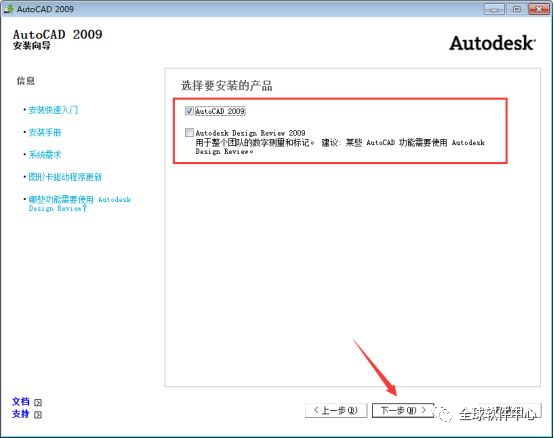
5、接下来我们选择我接受,点击下一步
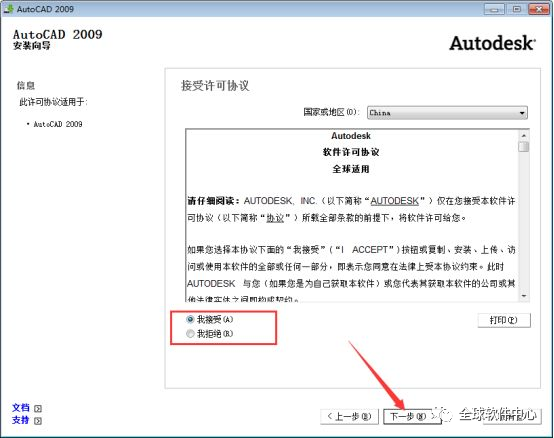
6、下面随意填写,然后点击下一步

7、接着我们点击配置
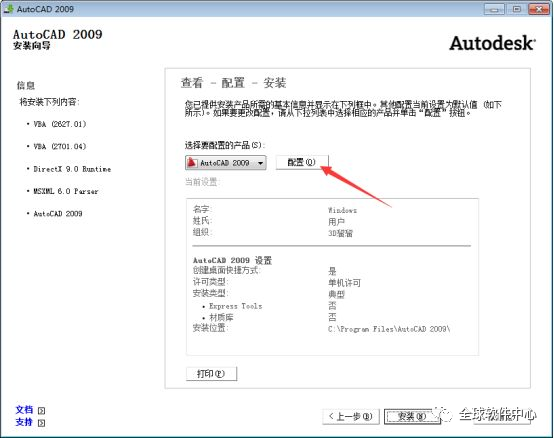
8、然后我们在这里默认选择“单击许可”,然后下一步

9、接着就开始更改软件的安装路径,然后直接点击配置完成

10、最后重新回到这个配置界面,可以看到安装路径已经改变,点击安装

11、然后开慢慢的等待正在安装,需要等待一会时间

12、安装完成,点击完成

13、打开桌面上AutoCAD2009快捷方式,并双击运行

14、选择激活产品,点击下一步,如果有安全警报弹窗,点击是

15、这个时候就进入的软件的激活界面,选择“输入激活码”

16、打开安装包里面的注册机
17、按如图所示步骤,将申请号复制到第一栏,然后按generate,第二栏会生成一段激活码,复制到软件激活界面的激活码栏,最后点击下一步

18、激活完成,点击完成

19、AutoCAD2009安装完成,现在就可以正常使用了

- 上一篇:r2v图片转cad软件
- 下一篇:CAD的批量打印步骤
相关文章
广告位


评论列表